- Müəllif Abigail Brown [email protected].
- Public 2023-12-17 06:39.
- Son dəyişdirildi 2025-01-24 12:01.
Qısaca budur: əgər kompüterinizdə optik sürücü yoxdursa (bu parlaq BD, DVD və ya CD diskləri götürən şeylər) və Windows 8 və ya Windows 8.1 quraşdırmaq istəyirsinizsə. həmin kompüterdə quraşdırma fayllarını yükləyə biləcəyiniz bir növ mediaya yükləməlisiniz.
Xoşbəxtlikdən, hər yerdə mövcud olan və ucuz flash sürücü və ya hər hansı digər USB əsaslı disk mükəmməl həll yoludur. Bir çox kompüterlərdə optik disklər olmasa da, onların hamısında USB portları var… şükürlər olsun.
Fleş diskinizdə həmin quraşdırma faylları olduqda, bu dərslik ərzində sizə necə edəcəyinizi göstərəcəyik, siz Windows 8-in həqiqi quraşdırma prosesinə keçə bilərsiniz. haqqında tam dərslik var-amma biz buna sonunda çatacağıq.
Biz bu addım-addım təlimatı orijinal Windows 8-i USB Cihazından Quraşdırma təlimatımıza əlavə olaraq yaratdıq. Çıxarılan mediadan yükləmə, ISO şəkilləri ilə işləmə və Windows quraşdırma ilə tanışsınızsa, bu təlimatlar yəqin ki, sizin üçün kifayət edəcəkdir. Əks halda, xeyli ətraflı olan bu təlimatı davam etdirməyi tövsiyə edirik.
Lazımi ləvazimatları toplayın

SanDisk, Microsoft və ASUS
Başlamazdan əvvəl aşağıdakı üç şeyə sahib olmalısınız:
Flash Disk
Windows 8 və ya 8.1-in 32-bit versiyasını və ya ən azı 8-i quraşdırmağı planlaşdırırsınızsa, bu fləş disk və ya istifadə etmək istədiyiniz hər hansı USB yaddaş cihazının ölçüsü 4 GB olmalıdır. 64 bitlik versiyanı planlaşdırırsınızsa, GB ölçüsü. 5 GB sürücü bunu edərdi, lakin 4 GB-dan sonra asanlıqla əldə edilə bilən növbəti ölçü 8 GB-dır.
Bu USB disk də boş olmalıdır, yoxsa bu prosesin bir hissəsi olaraq ondan hər şeyi silməklə kifayətlənməlisiniz.
Ətrafınızda ehtiyat fləş diskiniz yoxdursa, əksər pərakəndə satış yerlərində 15 ABŞ dollarından aşağı qiymətə 4 GB və ya 8 GB-lıq disk götürə bilərsiniz. Əgər tələsmirsinizsə, adətən Amazon kimi onlayn pərakəndə satış mağazalarında daha yaxşı qiymətə əldə edə bilərsiniz.
Əgər sizdə Windows 8-in ISO təsviri varsa və həqiqətən də kompüterdə DVD diskiniz varsa, bu təlimata ümumiyyətlə ehtiyacınız yoxdur. Sadəcə ISO-nu diskə yazın və sonra Windows 8-i quraşdırın.
Windows 8 və ya 8.1 (DVD və ya ISO-da)
Windows 8 (və ya Windows 8.1, əlbəttə ki) fiziki DVD və ya ISO faylı kimi satın alına bilər. Hər ikisi yaxşıdır, amma real DVD-niz varsa, əlavə addım atmalısınız. Bütün bunlara bir azdan çatacağıq.
Windows 8-i Microsoft-dan başqa bir satıcıdan almısınızsa, çox güman ki, DVD-niz var. Əgər onu birbaşa Microsoft-dan almısınızsa, quraşdırma DVD-sini sizə göndərmək, Windows 8 ISO şəklini yükləmək və ya hər ikisini seçmək seçiminiz var idi.
Beləliklə, DVD-niz varsa, onu tapın. ISO şəklini yükləmisinizsə, onu kompüterinizdə tapın. Həmin alışla müşayiət olunan məhsul açarını da tapdığınızdan əmin olun, ona daha sonra ehtiyacınız olacaq.
Əgər sizdə Windows 8 quraşdırma DVD və ya ISO təsviri yoxdursa, bəli, davam etmək üçün nüsxəsini almalı olacaqsınız. Amazon sınamaq üçün yaxşı yerdir.
Unutmayın ki, Windows 8 Windows-un ən yeni versiyası deyil; əslində, Microsoft 2016-cı ildə Windows-un bu versiyası üçün dəstəyi dayandırdı. Microsoft-un Windows ƏS-nin ən yeni versiyaları üçün Microsoft Windows-un Qısa Tarixçəsinə baxın.
Kompüterə giriş
Sizə lazım olan son şey işləyən kompüterə girişdir. Bu, Windows-u quraşdırmaq üzrə olduğunuz kompüter ola bilər, onun işlədiyini fərz edirik və ya başqa bir kompüter ola bilər. Bu kompüter Windows XP və ya daha yenisi ilə işləyə bilər.
Əgər hazırda işlədiyiniz Windows 8 DVD-dirsə (ISO təsviri ilə müqayisədə), borc alacağınız bu kompüterin də DVD sürücüsü olduğuna əmin olun.
Başlayın
İndi fləş sürücünüz, Windows 8 medianız və işləyən kompüterə girişiniz olduğuna görə, siz həmin quraşdırma fayllarını həmin diskdən əldə etmək və ya Windows 8-i quraşdırmaq üçün fləş diskinizə endirmək üzərində işləyə bilərsiniz.
Windows 8/8.1 nüsxəniz DVD-də olarsa, əlavə addım atmalısınız, ona görə də:
- 3-cü Addımla davam edin Əgər Windows 8 DVD-niz varsa və buna fləş diskə ehtiyacınız varsa.
- Addım 4-ə davam edin yüklədiyiniz Windows 8 ISO faylınız varsa və bu fayl flash sürücüyə lazımdırsa.
Windows 8/8.1 DVD-nin ISO Şəkilini yaradın
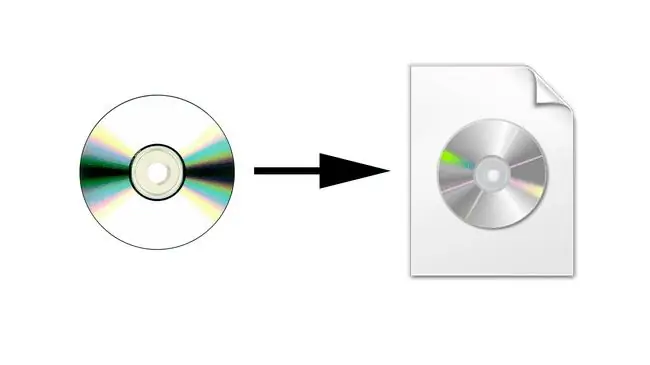
Artıq bildiyiniz kimi, əlinizdə olan Windows diski sizə heç bir fayda gətirməyəcək, çünki kompüterinizdə DVD-ni yerləşdirmək üçün optik disk yoxdur.
Təəssüf ki, siz faylları Windows 8 DVD-dən birbaşa istədiyiniz fləş diskə köçürə və bunun işləməsini gözləyə bilməzsiniz. Windows 8 quraşdırma DVD-si əvvəlcə ISO faylına çevrilməlidir (bu addım), sonra isə həmin ISO faylı OS-ni quraşdırmaq üçün lazımi fayllarla flash sürücünü doldurmaq üçün istifadə olunur (növbəti bir neçə addım).
DVD-dən ISO Şəkli Yaradılır
Bu addımı daxil ola bildiyiniz digər kompüterdən - DVD sürücüsü olan kompüterdən tamamlamalısınız. Bu kompüterdə Windows 8 DVD-nizə ehtiyacınız olacaq, lakin hələlik fləş diskə ehtiyacınız olmayacaq.
Windows 8 DVD-nizdən ISO faylı yaratmaq hər cür diskdən ISO faylı yaratmaqdan fərqlənmir. Beləliklə, əgər sizdə "yırtmaq" təcrübəniz varsa https://www.lifewire.com/thmb/y3dhUZ9npAfCDh3g8Zs_ICtqFmk=/650x0/filters:no_upscale():max_bytes(150000):strip_icc()/download-windows-7-vdb -download-tool-5a9436fb43a10300360f9b48.png" "Windows 7 USB/DVD Alətinin endirilməsini göstərən skrinşot" id=mntl-sc-block-image_1-0-2 /> alt="
Budur, Windows 8 və ya Windows 8.1 faylının ISO formatında fləş diskinizə və ya digər USB yaddaş cihazına köçürülməsi üçün əsl işə buradan başlayırıq.
Bunu etmək üçün siz Microsoft-dan Windows 7 USB/DVD Yükləmə Aləti adlı pulsuz alət yükləməlisiniz. Windows 7 adında olduğundan narahat olmayın. Bəli, o, əvvəlcə Windows 7 ISO-nu flash sürücüyə yükləmək üçün nəzərdə tutulmuşdu, lakin Windows 8 və Windows 8.1 ISO şəkilləri üçün mükəmməl işləyir.
Endirəcəyiniz faylın adı Windows7-USB-DVD-Download-Tool-Installer-en-US.exe-dir.
Bu proqramın köməyi ilə növbəti bir neçə addım ərzində biz fləş diski düzgün formatlaşdıracağıq və Windows 8 quraşdırma fayllarını ona düzgün şəkildə kopyalayacağıq. Tamamlandıqdan sonra Windows 8-i quraşdırmaq üçün bu flash diskdən istifadə edə biləcəksiniz.
Sınamaq cazibədar olsa da, siz nə ISO faylının məzmununu, nə də ISO faylının özünü flash sürücüyə köçürə və ondan yükləyərək Windows 8-i quraşdırmağı gözləyə bilməzsiniz. Bu, bir az vaxtdır. bundan daha mürəkkəbdir, beləliklə, bu alətin mövcudluğu.
Windows USB/DVD Yükləmə Alətini quraşdırın
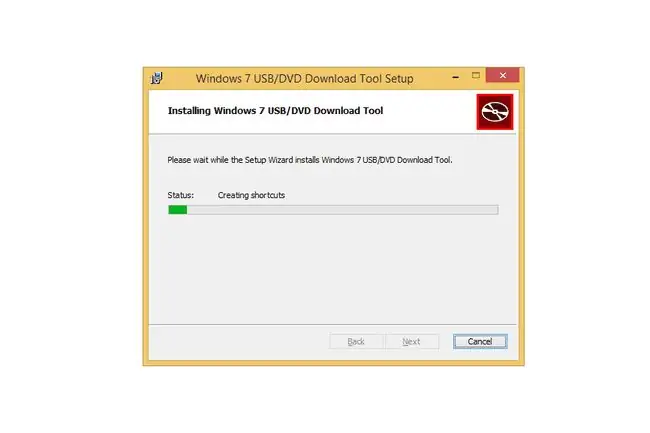
İndi Windows USB/DVD Yükləmə Aləti proqramı endirildi, onu quraşdırmalı olacaqsınız.
Xatırladaq ki, Windows aləti Windows 8 və Windows 8.1 üçün yüklənə bilən quraşdırma mediası yaratmaq üçün mükəmməl işləyir. Proqramın özü Windows XP və daha yeni sistemlərdə işləyir.
Başlamaq üçün endirdiyiniz faylı tapın və işə salın.
Bu aləti quraşdırdığınız Windows versiyasından asılı olaraq ilk olaraq. NET Framework quraşdırmanız tələb oluna bilər. Bu, Microsoft tərəfindən də təmin edilən pulsuz proqramdır, ona görə də sizdən xahiş olunarsa, əvvəlcə həmin quraşdırmanı tamamladığınızdan əmin olun.
Windows 7 USB/DVD Yükləmə Alətinin Quraşdırılması pəncərəsinin göründüyünü görəndə quraşdırma sihirbazından keçin: Next seçin və sonra QuraşdırQuraşdırma baş verənə qədər gözləyin (yuxarıda göstərildiyi kimi); bu yalnız bir neçə saniyə çəkəcək. Nəhayət, Bitir seçin
Belədir. Bu kiçik bir proqramdır. Bundan sonra proqramı işə salacağıq, ona DVD-dən endirdiyiniz və ya yaratdığınız Windows 8 ISO təsvirini təqdim edəcəyik və onu düzgün formatlaşdıracaq və quraşdırma fayllarını flash sürücüyə kopyalayacağıq.
Windows 7 USB/DVD Yükləmə Alətini açın
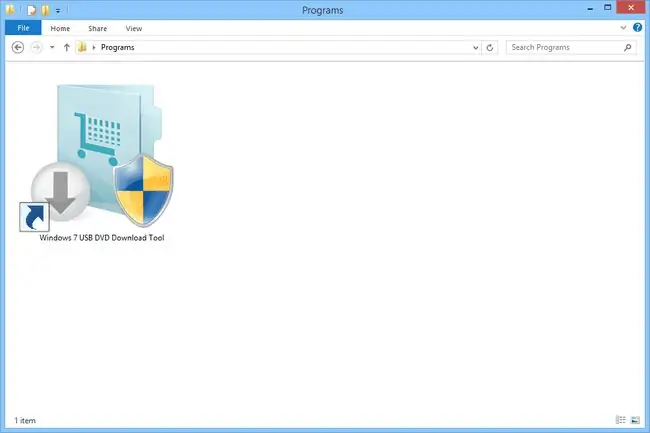
İndi Windows USB/DVD Yükləmə Aləti quraşdırılıb, prosesi başlamaq üçün onu açmalısınız.
Ən azı əksər kompüterlərdə sonuncu addımda tamamladığınız quraşdırma İş masasında Windows 7 USB DVD Yükləmə Aləti adlı qısayol yaratdı. Bunu açın.
Qısayolu tapmaqda çətinlik çəkirsiniz? İstifadə etdiyi ikona yuxarıda göstərildiyi kimi endirmə oxu və qalxanı olan qovluğa bənzəyir.
Açdıqdan sonra İstifadəçi Hesabına Nəzarət sorğusu sizə təqdim edilərsə, davam etmək üçün Bəli seçin.
Gözdən keçirmə düyməsini seçin
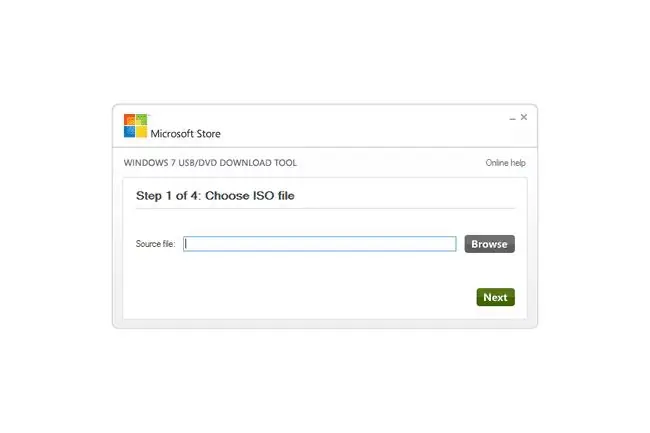
Alət açıldıqdan sonra yuxarıda başlıq panelində Microsoft Mağazası olan pəncərəni görməlisiniz.
Seçin Browse.
Windows 8 ISO Faylını Tapın və Seçin
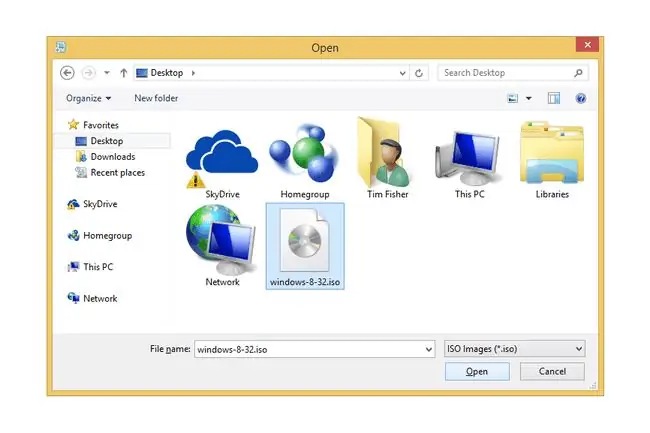
Görünən Açıq pəncərədə Windows 8 və ya Windows 8.1 DVD-dən yaratdığınız ISO şəklini və ya Windows-u bu şəkildə almısınızsa, Microsoft-dan endirdiyiniz ISO şəklini tapın.
Windows-u Microsoft-dan endirmisinizsə və onu harada saxladığınızdan əmin deyilsinizsə, kompüterinizin Yükləmələr qovluğunda ISO faylını yoxlayın, çünki onun orada olması şansı yüksəkdir. Başqa bir yol, ISO faylını bütün kompüterdə axtarmaq üçün Hər şeydən istifadə etməkdir.
Windows 8 DVD-nizdən ISO yaratmısınızsa, həmin fayl onu saxladığınız yerdə olacaq.
ISO faylı seçildikdən sonra Açıq seçin.
Yuxarıdakı ekran görüntüsündə gördüyünüz kimi, Windows 8.1 DVD-dən yaradılmış ISO faylı windows-8-32.iso adlandırılıb, lakin sizinki tamamilə fərqli ola bilər.
ISO-nu Təsdiqləyin və Sonra Növbətini seçin
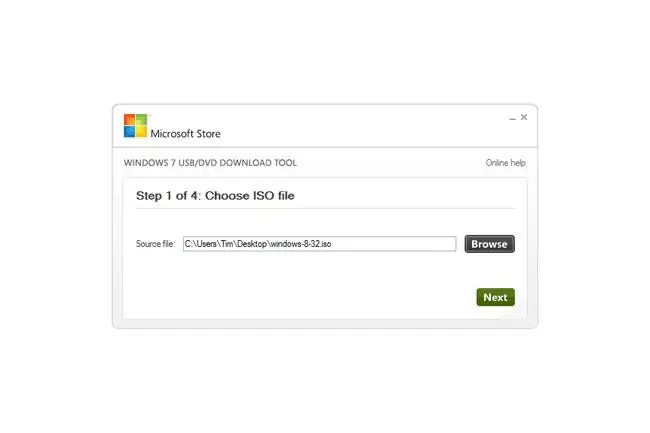
Son addımda Windows 8 və ya Windows 8.1 ISO şəklini seçdikdən sonra siz əsas Windows 7 USB/DVD Yükləmə Aləti ekranına qayıdırsınız, burada Mənbə faylı olaraq seçdiyiniz ISO faylını görməlisiniz..
Bunun düzgün ISO faylı olduğunu təsdiqləyin və sonra davam etmək üçün Növbəti seçin.
USB Cihazı Seçimini seçin
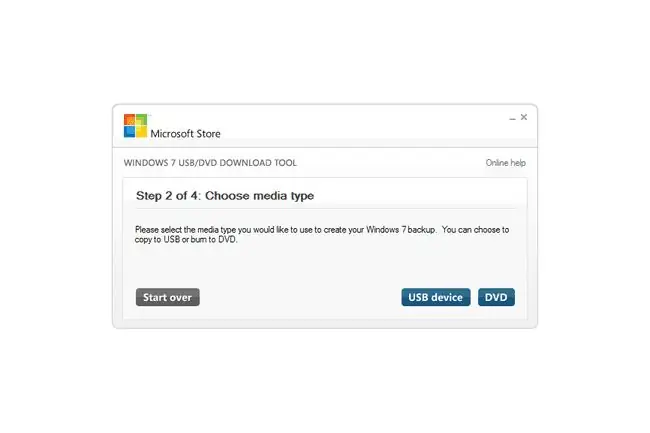
Windows USB/DVD Endirmə Alətinin sihirbazında növbəti addım Media Növünü Seçin adlı 2-ci Addımdır.
Burada məqsədiniz Windows 8 və ya Windows 8.1 quraşdırma fayllarınızı flash sürücüyə və ya digər USB yaddaşa köçürməkdir, ona görə də USB cihazı seçin.
Bu DVD seçiminə baxırsınız? Bu, alətə yüklədiyiniz ISO şəklini DVD-yə düzgün şəkildə yandıracaq, lakin bu, çox güman ki, burada olduğunuz üçün xüsusilə faydalı deyil, çünki Windows 8-i quraşdırmağı planlaşdırdığınız kompüterdə optik sürücü yoxdur.. Bundan əlavə, bunu etmək üçün bir şəkil yazıcısından istifadə etmək daha asan olardı. Əgər maraqlanırsınızsa, bununla bağlı ətraflı məlumat üçün ISO şəklini DVD-yə necə yazdıracağınıza baxın.
USB Cihazı Seçin və Kopyalamağa Başlayın
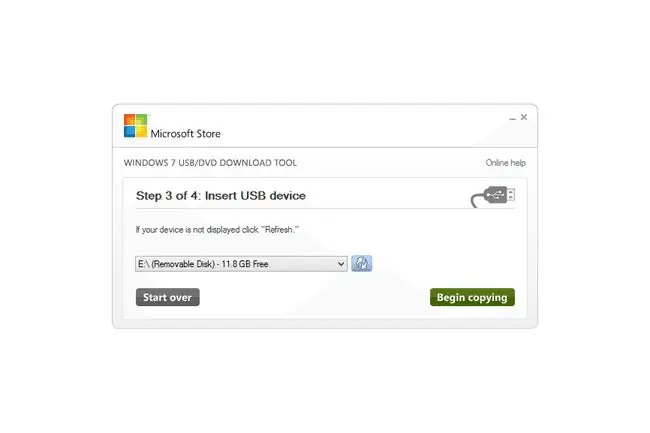
İndi 4 addımdan 3-cü addımı görməlisiniz: Yuxarıda göstərildiyi kimi USB cihazı daxil edin ekranı. Bu addımda siz Windows 8 quraşdırma fayllarını kopyalamaq istədiyiniz fləş diski və ya digər USB cihazını seçəcəksiniz.
Açılan qutuda USB cihazını tapın və sonra yaşıl Kopyalamağa başlayın düyməsini seçin.
Əgər siz hələ də USB cihazını qoşmamısınızsa, bunu indi edin və sonra siyahının yanındakı kiçik yeniləmə düyməsini seçin. Alətə bir neçə saniyə verin və o, seçim kimi görünməlidir.
Sadalanan diskləriniz varsa, lakin hansını seçmək üçün düzgün olduğuna əmin deyilsinizsə, istifadə etmək istədiyiniz USB cihazını ayırın, "Yeniləmə" düyməsini basın və hansı diskin getdiyini qeyd edin. Onu yenidən birləşdirin, yenidən təzələyin və sonra həmin diski seçin. Əgər əldə etdiyiniz tək şey "Uyğun USB cihazları aşkarlanmadı" mesajıdırsa, istifadə etdiyiniz fləş disk və ya digər USB yaddaşla, hətta kompüterinizdə problem ola bilər.
USB Cihazını Silməyi Seçin
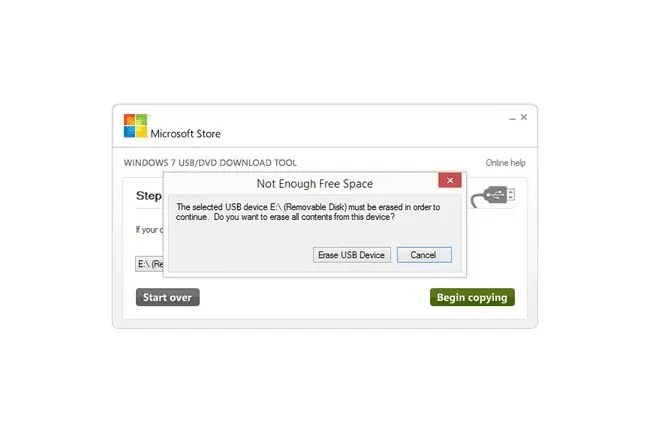
Yuxarıda göstərilən Kifayət qədər Boş Yer Yoxdur mesajını görməyə bilərsiniz, belə deyilsə, bu (və növbəti) addımı keçərək davam edin.
Bunu görürsünüzsə, Windows 8 və ya 8.1 quraşdırma fayllarının surətinin çıxarılmasına hazırlıq məqsədilə fləş diski silmək üçün USB Cihazını Sil seçin.
Bu barədə təlimatın əvvəlində qeyd olunmuşdu, lakin indi sizə xatırlatmaq üçün yaxşı vaxtdır ki, bu portativ diskdəki hər şey bu prosesin bir hissəsi kimi həmişəlik silinəcək! Ehtiyacınız olarsa, indi şeyləri köçürün.
Silinməni Təsdiqləmək üçün Bəli seçin
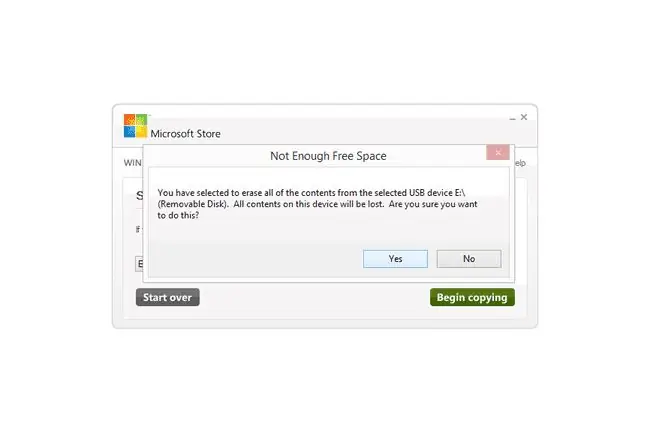
Fərz edək ki, diski silmək zərurəti ilə bağlı son mesajı görüb və sonra bunu etməyi seçmisinizsə, bunu da görəcək və bunu etmək istədiyinizə həqiqətən, həqiqətən əmin olduğunuzu soruşacaqsınız..
USB sürücüsünü silmək istədiyinizi təsdiqləmək üçün Bəli seçin.
USB Cihazı Formatlaşana qədər gözləyin
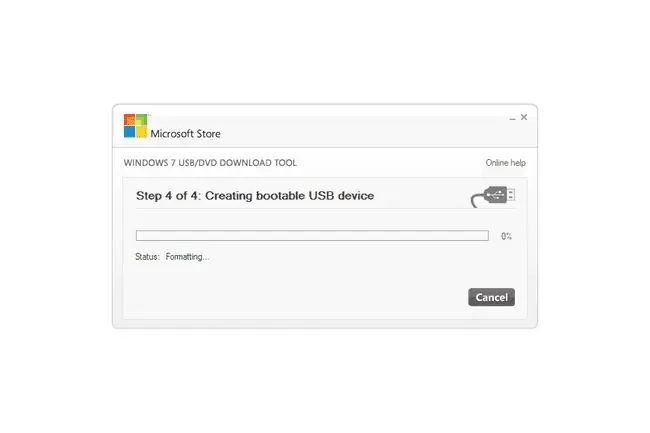
Nəhayət, bir yerə çatırıq! Fləş disk və ya istifadə etdiyiniz hər hansı USB yaddaş cihazı düzgün formatlaşdırılır ki, onu yükləmək mümkün olsun, bu Windows quraşdırmaq üçün zəruri addımdır.
Formatlaşdırma statusunu bir neçə saniyə, bəlkə də daha uzun müddət ərzində görəcəksiniz. Nə qədər müddət USB sürücüsünün nə qədər böyük olmasından asılıdır - nə qədər böyükdürsə, bu hissə bir o qədər uzun çəkəcək.
Prosesin bu qısa mərhələsi həqiqətən də faylları flaş diskə atmaq əvəzinə Windows alətindən nə üçün istifadə etməli olduğunuzun açarıdır.
Windows 8/8.1 Quraşdırma Faylları Kopyalanana qədər Gözləyin
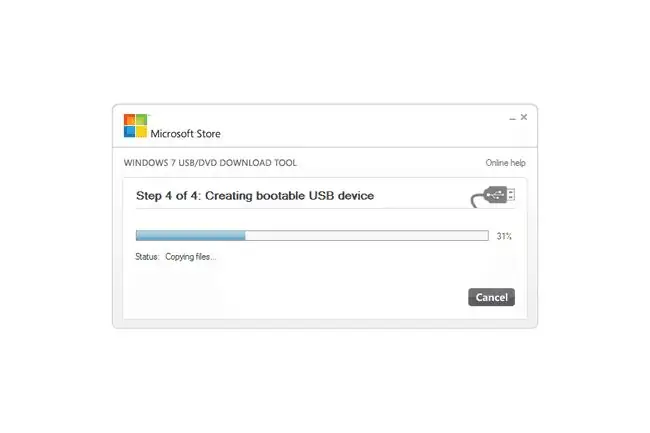
Formatlaşdırma tamamlandıqdan sonra Windows 8 və ya Windows 8.1 quraşdırma fayllarının faktiki surətinin çıxarılması vaxtıdır.
Faylların Kopyalanması statusu formatlaşdırma statusundan çox, bəlkə də 30 dəqiqə və ya daha çox davam edəcək. Bunun nə qədər çəkəcəyi USB cihazı və kompüter tərəfindən dəstəklənən maksimum USB sürəti, kompüterin nə qədər sürətli olması və Windows 8/8.1 ISO təsvirinin nə qədər böyük olması kimi bir sıra dəyişənlərdən asılıdır.
Faiz indikatoru bundan əvvəlki hər hansı digər faiz göstəricisində olduğundan bir qədər uzun müddətə 99% fasilə verə bilər. Bu normaldır, ona görə də nəyinsə səhv olduğunu düşünərək proseduru ləğv edib yenidən başlamayın.
Windows 8 USB Diskinin Müvəffəqiyyətini Təsdiqləyin
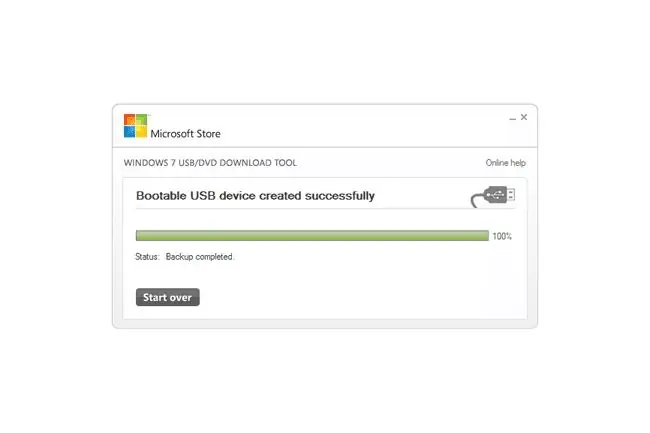
Hər şeyin plana uyğun getdiyini fərz etsək, görməli olduğunuz növbəti ekran yuxarıdakı Bootable USB cihazı uğurla yaradıldı, 100% irəliləyiş göstəricisi və Yedəkləmə statusu tamamlandı.
Sonra nə?
Texniki olaraq işiniz bitdi. Əlbəttə ki, Windows 8/8.1-i quraşdırmaqla deyil, lakin siz Windows 8 və ya 8.1 quraşdırma fayllarını başladığınız DVD və ya ISO faylından bu USB cihazına almısınız.
Windows-u quraşdırmaq üçün bu portativ diskdən həqiqətən istifadə etmək üçün siz aşağıda izah etdiyimiz sürücüdən yükləməlisiniz.
Windows 8 və ya 8.1 USB Diskindən Yükləyin
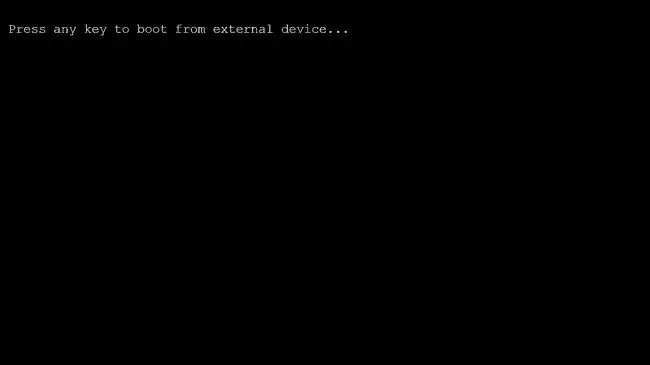
İndi Windows quraşdırma faylları olan flash sürücünüz və ya USB əsaslı sabit diskiniz olduğuna görə, ondan istifadə etmək istədiyiniz kompüterdə quraşdırma prosesini başlata bilərsiniz.
Siz adətən aşağıdakıları etməklə Windows 8/8.1 USB diskinizdən yükləyə bilərsiniz:
- USB sürücüsünü Windows 8-i quraşdırmaq istədiyiniz kompüterə əlavə edin.
- Kompüteri yandırın və ya yenidən başladın.
- Cihazdan yükləmək üçün düyməyə basmaqla bağlı mesaja baxın.
- Kompüteri sabit disk əvəzinə USB diskdən yükləməyə məcbur etmək üçün düyməni basın.
- Windows 8/8.1 quraşdırma prosesinin başlamasını gözləyin.
Bəzən 3 və 4-cü addımlar kompüterinizin konfiqurasiyasından asılı olaraq prosesin bir hissəsi olmur.
Bunun baş verməsi üçün BIOS-da yükləmə sırasının dəyişdirilməsi tələb oluna bilər, bəzən istifadə olunan USB portu kompüterin anakartının yükləməyə üstünlük verdiyi port deyil və s.
Hər hansı problemlə üzləşsəniz, kömək üçün USB Cihazından Necə Yükləmə təlimatımıza baxın. Oradakı təlimatlar daha təfərrüatlıdır və kompüterinizi USB sürücüsündən yükləməkdə çətinlik çəkirsinizsə, nələri sınamaq barədə bir neçə təklif var.
Bu kömək etməsə belə, bu Windows 8 USB sürücüsündən yükləmək üçün bəzi əlavə addımlar atmalı ola bilərsiniz. Bu təlimatın sıxlaşdırılmış versiyası olan USB-dən Windows 8 və ya 8.1-i Necə Quraşdıracağınıza baxın.
Kompüterinizi bu dərslik zamanı hazırladığınız Windows 8/8.1 USB sürücüsündən yükləməyə başladıqdan sonra Windows-un quraşdırılması hissəsi asan olacaq. Növbəti addıma davam edin və biz sizə bununla başlayaq.
Windows 8 və ya Windows 8.1-i Quraşdırmağa Başlayın
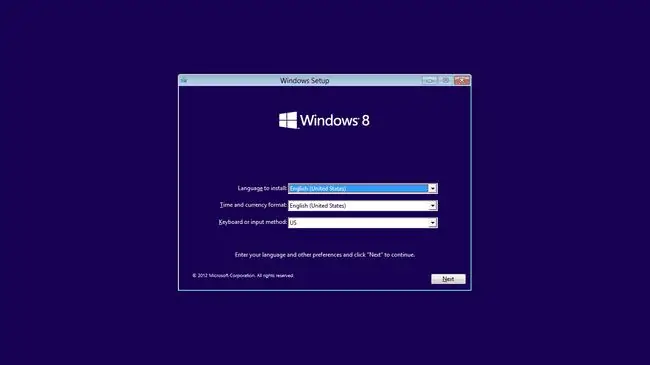
Əgər Windows quraşdırma faylları ilə indicə yaratdığınız USB disk düzgün yüklənibsə, ekranda görəcəyiniz növbəti şey Windows 8 loqosu və tezliklə yuxarıda göstərilən Windows Quraşdırma ekranıdır.
Windows 8/8.1-in quraşdırılması kifayət qədər sadə prosesdir. Əksər hallarda, siz sadəcə ekranda sizə təqdim olunan prosesi izləyə bilərsiniz və bir saatdan sonra Windows-dan həzz alacaqsınız. Bununla belə, şübhəsiz ki, bundan sonra nə edəcəyinizlə bağlı suallarınız ola biləcək bir neçə yer var.
Prosesin tam təfərrüatı üçün Windows 8 və ya 8.1-in Təmizlənməsinə baxın. Həmin təlimatda quraşdırma prosesinin başlanğıcından (yuxarıdakı şəkildə) finiş xəttinə qədər görəcəyiniz hər bir ekranı sizə göstəririk.
Yuxarıda əlaqələndirilmiş bu təlimat sizə prosesin ən əvvəlində başlayır, Windows 8 DVD ilə başlayanlar üçün faydalı bir şey. Bu dərslik sizə Windows 8/8.1 faylları ilə USB disk yaratmağı, eləcə də yükləmə prosesini öyrətdi, bunun əvəzinə həmin təlimatda 4-cü Addımdan başlaya bilərsiniz.

![Windows 8/8.1-i USB-dən quraşdırın [Tam yol] Windows 8/8.1-i USB-dən quraşdırın [Tam yol]](https://i.technologyhumans.com/images/001/image-389-j.webp)




